Está suando para descobrir um jeito de comprimir seu vídeo MP4? Um vídeo MP4 grande sempre causa problema. Ocupa muito espaço no seu disco rígido, resultando em redução da velocidade do seu computador. Não são bons para gravação, dinâmica, de conteúdos para entretenimento, devido ao seu corpo achatado. Além disso, restringe bastante se você quiser enviar pela internet ou aos seus amigos para compartilhar.. Alguma maneira de comprimir?
Certamente. Com um compressor MP4 fácil de usar e potente como o Wondershare Conversor de video (Video Converter Ultimate para Mac), você pode comprimir vídeos MP4 a qualquer momento sem perda de qualidade e alta compatibilidade (compatível com compressão por lote). Abaixo, apresentamos a guia passo-a-passo (Windows 8 incluso). (Nota: Usuários Mac também podem utilizar esta guia para comprimir MP4 diretamente no Mac, pois os passos são praticamente os mesmos).
Preparação Baixe, instale e execute este vídeo conversor. As duas versões compartilham as mesmas características e a guia abaixo mostra instantêneos de tela da versão Windows.
Passo 1. Carregue os vídeos MP4 neste compressor de MP4
Clique no ícone "Adicionar arquivos Files" para carregar seu arquivo destino da área de trabalho ou das pastas. Você pode importar mais de um arquivo, pressionando "Ctrl" enquanto estiver selecionando os arquivos MP4. Ou simplesmente arraste e solte todos os vídeos MP4 que você precisa comprimir para dentro desse programa.
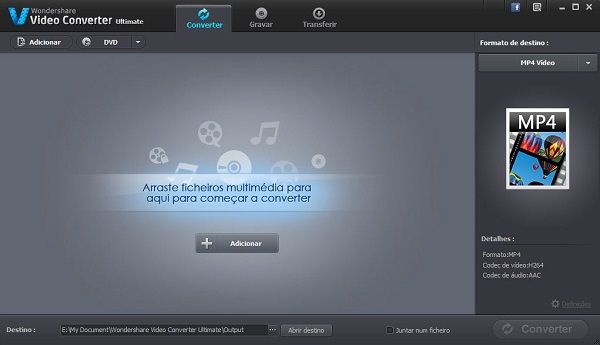
Passo 2: Customize as configurações de vídeo para reduzir o tamanho do vídeo
Clique na opção "Formato de Saída" do lado direito da primeira janela para selecionar MP4 como o arquivo de saída. Então clique no botão "Configurações"para ajustar os parâmetros tanto do vídeo como do áudio.
Codificador: : clique na seta para acessar as opções da lista suspensa e escolha uma, ou deixe a padrão.
Resolução: 320*240,480*272,480*368,640*480, e outras. Se você quer tocar a mídia no iPodn iPod, iPhone 4/iPhone 4S, PSP (including PSP3), 480*272 funciona muito bem.
Taxa de quadros: Você pode escolher diferentes valores para reduzir ou aumentar a velocidade de reprodução. Geralmente, um valor acima de 20 dá pouca diferença.
Taxa de transferência (bitrate): Faixa de: 256kbps à 2000kbps, escolha um valor adequado às suas necessidades.
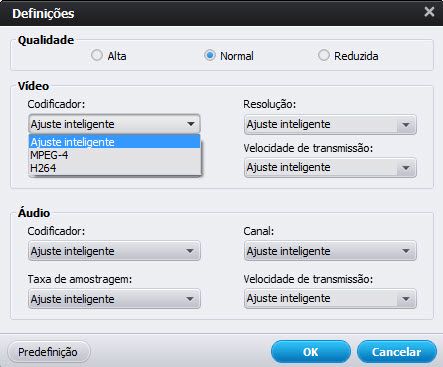
Após a definitção de todos os parâmetros, clique OK. Agora você pode checar o tamanho do arquivo de saída na bandeja do ítem. (Nota: parâmetros mais baixos geralmente resultam em tamanhos de vídeo menores, mas também baixa a qualidade. Por favor, teste os parâmetros até você ficar satisfeito com a relação tamanho x qualidade).
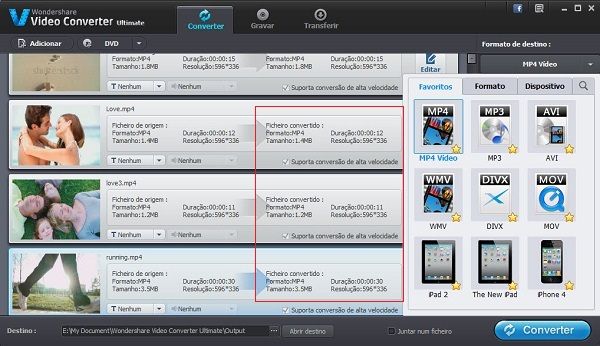
Passo 3: Inicie a compressão MP4
Quando estiver satisfeitos com todas as configurações, toque no botão "Converter" e deixe o programa cuidar da compressão MP4 pra você. Agora você pode curtir seu vídeo MP4 quando e onde quiser.
Próximas leituras:
Converter MP4: Converta vídeo mp4 para outro formato e converta vídeos comuns em vídeo mp4
Codificar arquivos MP4: Codifique arquivos MP4 para assistir nos tocadores de MP4 ou editar em aplicativos de edição de MP4
Adicionar legendas em MP4: Este artigo ensina como adicionar arquivos de legenda aos vídeos MP4 no Mac/Win (Windows 8 incluso).
Editar arquivos MP4: Esta guia mostra como editar arquivos MP4 com efeitos estonteantes para criar vídeos incríveis, rapidinho e facilmente.


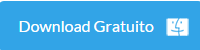
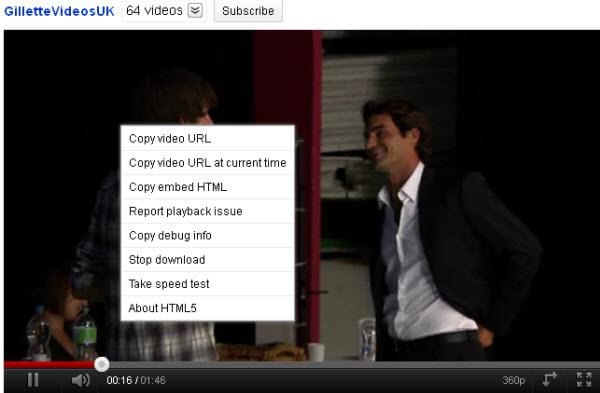
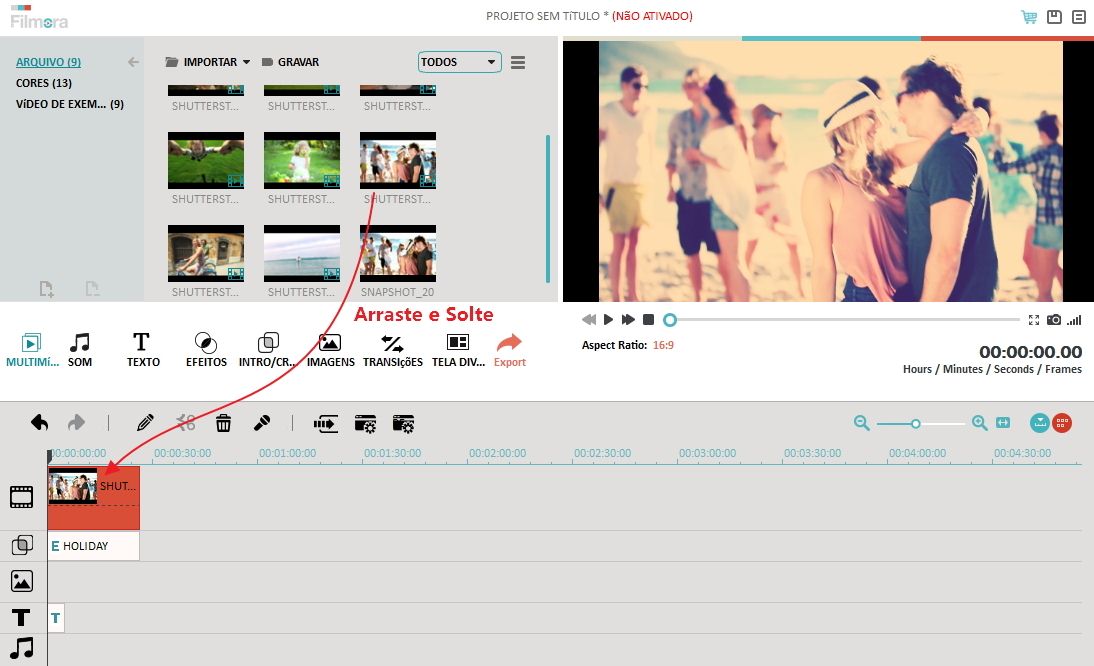
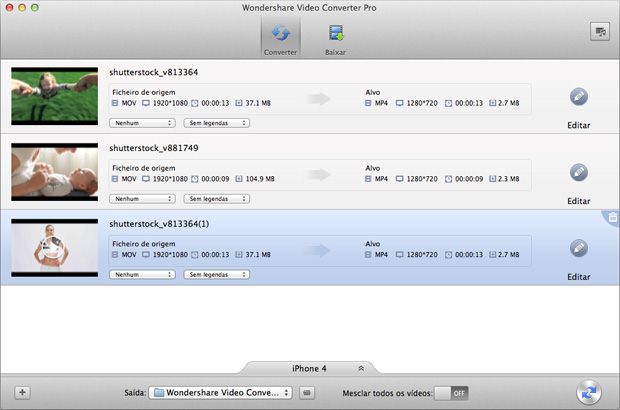
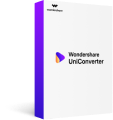
Boa dica, mas quais por exemplo?
lixo!
Software shareware (pago) limitando o tempo do arquivo comprimido a 1/3 do original, há programas gratuitos que fazem a mesma coisa, caiam fora.